实现Excel数据批量导入到Access
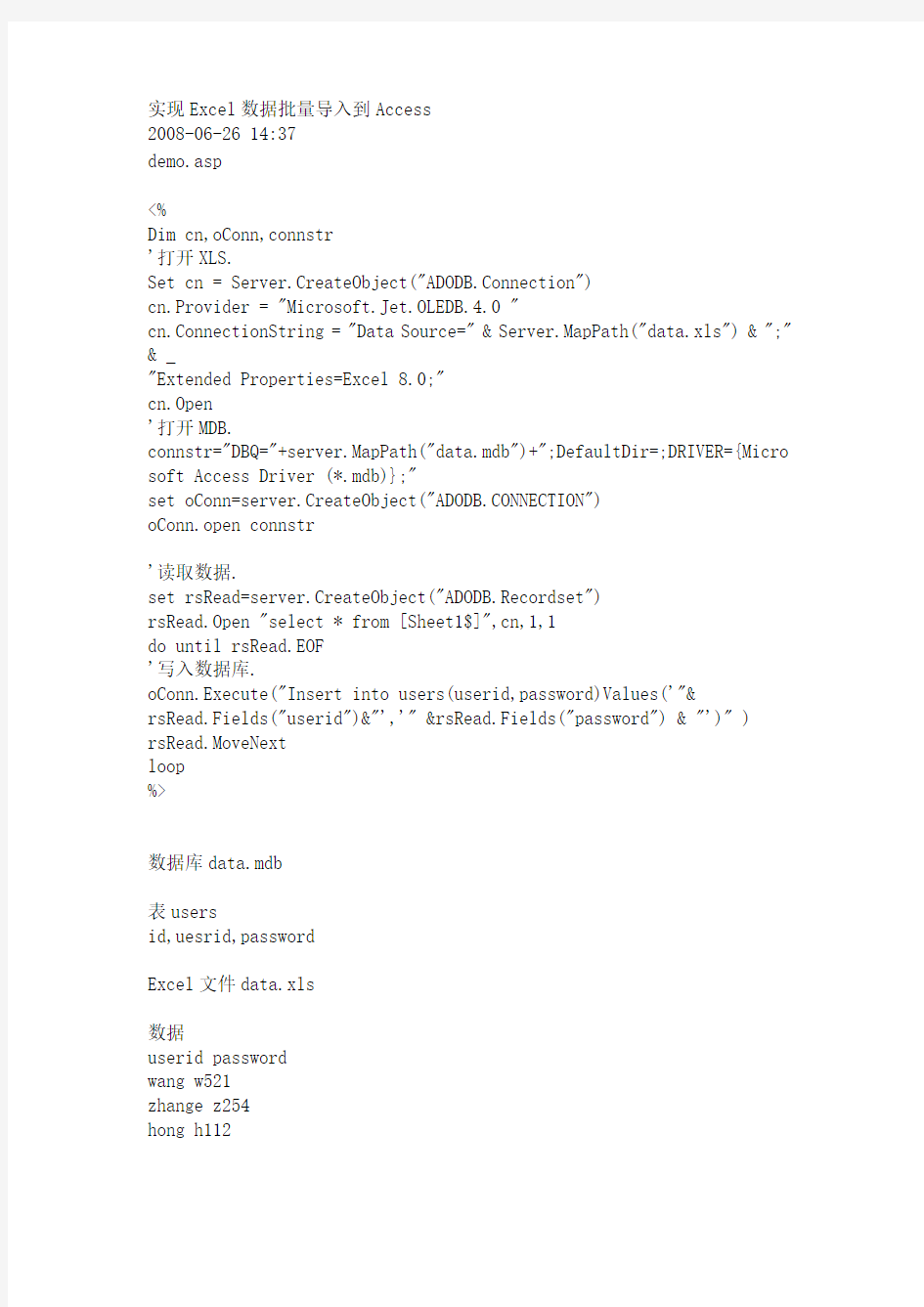
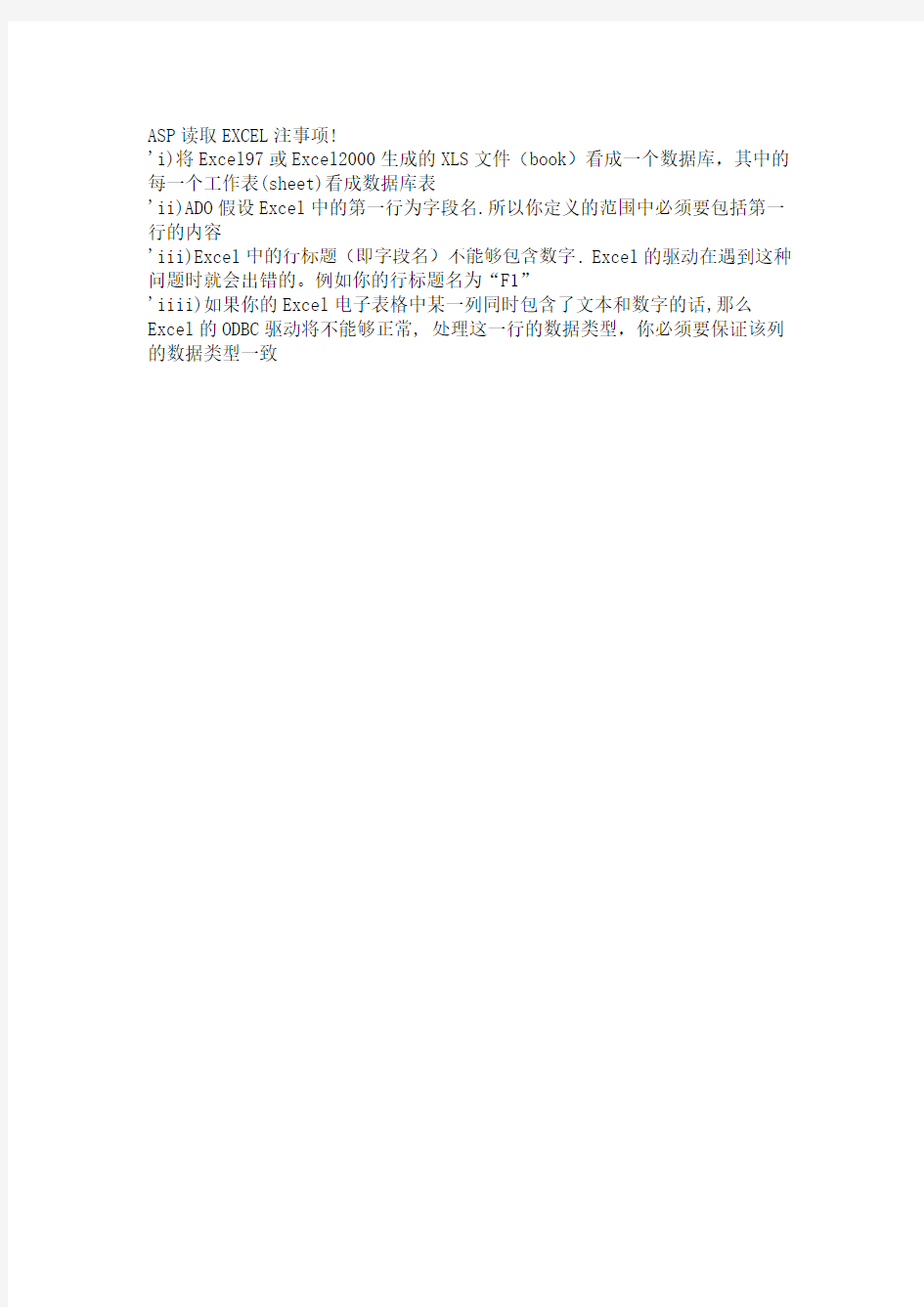
实现Excel数据批量导入到Access
2008-06-26 14:37
demo.asp
<%
Dim cn,oConn,connstr
'打开XLS.
Set cn = Server.CreateObject("ADODB.Connection")
cn.Provider = "Microsoft.Jet.OLEDB.4.0 "
cn.ConnectionString = "Data Source=" & Server.MapPath("data.xls") & ";" & _
"Extended Properties=Excel 8.0;"
cn.Open
'打开MDB.
connstr="DBQ="+server.MapPath("data.mdb")+";DefaultDir=;DRIVER={Micro soft Access Driver (*.mdb)};"
set oConn=server.CreateObject("ADODB.CONNECTION")
oConn.open connstr
'读取数据.
set rsRead=server.CreateObject("ADODB.Recordset")
rsRead.Open "select * from [Sheet1$]",cn,1,1
do until rsRead.EOF
'写入数据库.
oConn.Execute("Insert into users(userid,password)Values('"&
rsRead.Fields("userid")&"','" &rsRead.Fields("password") & "')" ) rsRead.MoveNext
loop
%>
数据库data.mdb
表users
id,uesrid,password
Excel文件data.xls
数据
userid password
wang w521
zhange z254
hong h112
ASP读取EXCEL注事项!
'i)将Excel97或Excel2000生成的XLS文件(book)看成一个数据库,其中的每一个工作表(sheet)看成数据库表
'ii)ADO假设Excel中的第一行为字段名.所以你定义的范围中必须要包括第一行的内容
'iii)Excel中的行标题(即字段名)不能够包含数字. Excel的驱动在遇到这种问题时就会出错的。例如你的行标题名为“F1”
'iiii)如果你的Excel电子表格中某一列同时包含了文本和数字的话,那么Excel的ODBC驱动将不能够正常, 处理这一行的数据类型,你必须要保证该列的数据类型一致
把EXCEL表的数据导入到SQL数据库
如何成功把EXCEL表的数据导入到SQL数据库,代码如何编写 唯一下载软件下载,软件,下载,共享,共享软件,免费,免费软件,汉化,汉化补丁,游戏,游戏下载,软件教程,软件新闻,软件资讯,操作系统,邮件. 如何成功把EXCEL表的数据导入到SQL数据库,代码如何编 写· https://www.360docs.net/doc/4312993021.html,/jasoncheung/archive/2005/01/07/243624.aspx /*=================== 导入/导出Excel的基本方法===================*/ 从Excel 文件中,导入数据到SQL数据库中,很简单, ... 如何成功把EXCEL表的数据导入到SQL数据库,代码如何编写. 摘要:如何成功把EXCEL表的数据导入到SQL数据库,代码如何编写――点击此处阅读全文. 发表于@ 2006年04月05日11:21:00 | 评论(loading...) Powered by: Copyright ? gjcxywwx. DTS 能从文本文件或OLE DB 数据源(例如,Microsoft Access 2000 数据库)将数据导入到SQL Server 中。或者,也可以从SQL Server 将数据导出到OLE DB ...用DTS是肯定可以的,而且可以自动生成VB代码。我也不知道如何用SQL语句实现,关注!!!Top ... 例如:导入和导出数据。DTS 能从文本文件或OLE DB 数据源(例如,Microsoft Access 2000 数据库)将数据导入到SQL Server 中。或者,也可以从SQL Server 将数据...用DTS是肯定可以的,而且可以自动生成VB代码。我也不知道如何用SQL语句实现,关注!... ... gjcxywwx 2006-06-19T10:26:00Z VB操作LotusNotes数据库Wed, 24 May 2006 04:07:00 +0800 ... gjcxywwx 2006-04-05T11:28:00Z 如何成功把EXCEL表的数据导入到SQL数据库,代码如何编写Wed, 05 Apr 2006 19:21:00 +0800 ... 如何成功把EXCEL表的数据导入到SQL数据库,代码如何编写. 导出表中的数据到Excel,包含字段名,文件为真正的Excel文件,如果文件不存在,将自动创建文件,如果表不存在,将自动创建表基于通用性考虑,仅支持导出标准数据类型--邹建2003.10--*/导出查询中的数据...
如何运用公式把一张EXCEL里的数据链接到另一张EXCEL里
在Excel中,一个表格怎样引用另一个表格的数据? 在平时的统计中,经常根据需要在Excel中进行一个表格直接引用另一个表格的数据工作;若是把数据直接复制粘贴过来,则数据没有对应的生成功能(也就是若是复制粘贴的数据,原表格的数据变化了,复制粘贴的数据不会变化),若采用以下的步骤来操作,进行数据的引用则可以解决这个统计过程中的小烦恼: 1.首先同时打开两个表格,然后在其中一个表格表1(如:《初三1.2班段考数学成绩》)的某单元输入“=”且使其呈输入状态; 2.在另一个表格表2(如:《2016.中考成绩统计表(参考人数)》)点一下所需要引用的数据; 3.然后回车(必须按回车,这一点很重要!),也可以回到表1按回车. 4.返回表1就可以看到刚才输入“=”的单元格的引用的表2数据; 5.再次单击该单元格,就可以在公式栏看到“=201 6. 中考成绩统计表(参考人数)!B10”;或“=2016. 中考成绩统计表(参考人数)!$B$10”; 6.若在公式里的序号中生成插入了“$’(在同一工作薄中电子表格之间的相互引用则序号不会生成“$”,在不同工作薄中电子表格的相互引用则有“$”),记住将“$”符号删除掉; 7.将鼠标指向该单元格的右下角,呈黑“+”字型,双击或拖移(可以上下左右拖移)“复制”出其它数据. 值得注意的是: ①.可以向下、向左或整体拖移出其它引用表(表2)相对应... 的数据;②.引用表表2的数据发生变化,则表1的数据也要发生相应的变化; ③.若关闭或删除或恢复表2,则打开表1会有“更新”还是“不更新”的提示. “更新”就是要随现有的数据的变化而变化,不更新”就是保留原引用的数据;④.删除表2,则表1源单元格不能拖移到其它相应的数据;若移动表2的盘符和文件夹的位置(桌面除外),则要在表1的源单元格公式栏的前面修改盘符和文件夹的实际位置后才能拖移出相应的数据.注意:若关闭表2,则在公式栏会显示盘符、文件夹、文件名和源单元格的序列号等完整的名称(见下面的截图),呈打开且是能引用的状态则在公式栏不会显示. ⑤. 引用只能引用数据,不能引用文本格式.引用时要注意是否有合并和拆分单元格的情况.合并的单元格引用到未合并的单元格,引用时数据会默认到第一个单元格,其余的会显示为0和#VALUE!(见下面的截图),可以在引用完后再根据表2的格式合并或拆分单元格);未合并的的单元格不能引用到合并的单元格,一句话要具有“相同的单元格大小”,要直接引用需重新按表2设置成“相同大小”的单元格.
图解把EXCEL数据导入到SQL SERVER 2008
实验环境:WIN XP,MS Office Excel2007,Sql Server2008 准备数据:Excel文档:D:\test\重复出修率.xlsx 方法一: 第一步:打开SSMS: 【开始】→【所有程序】→【Microsoft Sql Server2008】→【Sql Server Management Studio】
第二步:连接数据库: 在’对象资源管理器’中点击【连接】→【数据库引擎】登陆服务器 (P.S:如果没有看到’对象资源管理器’,点击左上角的【视图】→【对象管理器】) 第三步:登陆成功后,右击你要导入数据的数据库名,我这里数据库名是’TEST’ 右击【TEST】→【任务】→【导入数据】
这时候会出现一个向导:点击【下一步】 在弹出的窗口中,【数据源】选择:Microsoft Excel; 【Excel文件路径】就选择你本地电脑存放Excel文档的路径,我这里是D:\test\重复出修率.xlsx 【Excel版本】选择Excel2007(可以根据你office的版本,选择其他如Excel2003等等。)选中【首行包含列名称】框,最后点击【下一步】 “首行包含列名称”是指Excel中的首行数据插入数据库后将作为新建表的列名.
在弹出窗口中,【目标】可以采取默认的,【服务器名称】也是一样可以选择身份验证,最后选择你要插入数据到哪个数据库中。 如我这里选的是’TEST’,选好后点击【下一步】
如果就把Excel数据插入一个新表,就选择【复制一个或多个表或视图的数据】 如果想把Excel数据插入到已存在的一张表中,则选择下面的【编写查询以指定要传输的数据】 我这里是选择上面一个,然后点击【下一步】 接着会弹出Excel表中的sheet表名字,如果你没有修改过sheet表名字,则可能显示的是’shee1$’,’shee2$’,’shee3$’等等. 然后你选中你想要导入的哪张表的数据,我这里导入的是【’aug$’】 选中后,右边的【目标】栏位中会出现内容, dbo是指数据库的架构名,aug$只是新建的表名,如果你想修改表明,双击就可以表明进入编辑状态就可以修改了。我这里修改的表名称为:aug_info
Excel电子表格中的数据处理(教案)
电子表格中的数据处理(教案) 教学科目:计算机应用基础授课人:何庆宇 教学地点:4号机房(四楼)教学对象:机电1201班 教学课题:电子表格中的数据处理教学时数: 2课时(两节连上)教学目标 一、知识目标 1、掌握并熟练的运用一般的函数公式; 2、掌握基本的数据排序功能,了解复杂的排序操作; 3、掌握数据的自动筛选,能对数据进行简单的筛选; 4、掌握数据的高级筛选。 二、能力目标 1、培养学生自主学习、协作学习的能力; 2、培养学生的动手操作、综合实践的能力; 3、培养学生的信息处理能力。 三、德育目标 培养学生尊重科学、应用科学的意识。 教学重点: 1、数据处理中的公式应用 2、基本的数据排序 3、数据的自动筛选和高级筛选 教学难点: 1、数据的复杂排序 2、数据的多条件自动筛选 3、数据的高级筛选 教学方法:演示教学法、实践教学法、任务驱动法 教学过程: [复习引入]
前面我们已经学习了对电子表格的行列、单元格格式、表格边框线、批注、打印标题等的设置,这些都是针对工作簿的基本操作,而接下来我们要学习的是如何对电子表格中的数据进行处理。今天我们先来学习掌握公式应用、数据排序、数据的自动筛选和高级筛选这四个基本操作。 [讲授新课] (一)应用公式 1.常用函数公式 ①求和 ②平均值 ③计数 ④最大值 ⑤最小值 2.公式的创建 老师:结合教材中的例子7.1,通过教学平台中的广播软件向学生演示在电子表格教学课件7-1的sheet1中创建公式的过程,边讲边操作。 求和公式——演示步骤: (1)单击需要填充内容的单元格; (2)单击编辑栏中的倒三角按钮,选择“求和”后,选取所要求和的数据区域,按下enter键。 注意:当我们选取单元格区域C2:G3(如图:)时,Excel会默认所选取行区域的最后一个空白单元格作为放置接下来操作所得数据的位置,单击快捷编辑栏中的倒三角按钮,在下拉菜单中选取“求和”,此时出现的效果和上述是一样。 求平均值——演示步骤: (1)单击需要填充内容的单元格,如右图所示 (2)单击编辑栏中的倒三角按钮,选择“平均值”后,选取所要 求平均值的数据区域,按下enter键。 老师:请学生在电子表格7-1的sheet1中演示求和与求平均值的步
EXCEL引用介绍
EXCEL中相对引用、绝对引用和混合引用三种情况简介 EXCEL里的"$D$5"是什么意思?"$"是什么意思? 在EXCEL中引用单元格分为:相对引用、绝对引用和混合引用三种。是指在公式中使用单元格或单元格区域的地址时,当将公式向旁边复制时,地址是如何变化的。 D5是相对引用 $D$5是绝对引用 $D5和D$5叫作混合引用 当复制公式时,有$的引用地址就不会变化,无$的引用地址会变化。 具体情况举例说明: 1、相对引用,复制公式时地址跟着发生变化,如C1单元格有公式:=A1+B1 当将公式复制到C2单元格时变为:=A2+B2↓ 当将公式复制到D1单元格时变为:=B1+C1 → 2、绝对引用,复制公式时地址不会跟着发生变化,如C1单元格有公式:=$A$1+$B$1 当将公式复制到C2单元格时仍为:=$A$1+$B$1 ↓ 当将公式复制到D1单元格时仍为:=$A$1+$B$1 → 3、混合引用,复制公式时地址的部分内容跟着发生变化,如C1单元格有公式:=$A1+B$1 当将公式复制到C2单元格时变为:=$A2+B$1 ↓ 当将公式复制到D1单元格时变为:=$A1+C$1 → $代表定位的意思 $D$5就是你复制公式,左拉,右拉上拉下拉,等不会改变, $D5这样你下拉就会变成$D6 D$5你下拉不变,右拉就变成E$5 混合引用: 如$A$1 和$A1 & A$1 到底在操作过程中有什么不同的结果? $A$1是绝对引用,就是说无论你把它复制到哪个单元格,它的值都是A1的值 $A1 引用A列的数值,A是永远不变的(→),变的是行也就是1(↓) A$1引用第一行数据,1是永远不变的(↓),变的是列也就是A(→) 横拉就是定行不定列,竖拉就是定列不定行。 绝对引用与相对引用的区别: 相对引用在创建公式时,单元格或单元格区域的引用通常是相对于包含公式的单元格的相对位置。在下面的示例中,单元格B6 包含公式=A5 ;Microsoft Excel 将在距单元格B6 上面一个单元格和左面一个单元格处的单元格中查找数值,这就是相对引用。 在复制包含相对引用的公式时,Excel 将自动调整复制公式中的引用,以便引用相对于当前公式位置的其他单元格。在下面的示例中,单元格B6 中含有公式:=A5,A5 是B6 左上方的单元格,当公式复制至单元格B7 时,其中的公式已经改为=A6,即单元格B7 左上方单元格处的单元格。 绝对引用如果在复制公式时不希望Excel 调整引用,那么请使用绝对引用。例如,如果公式将单元格A5 乘以单元格C1 (=A5*C1),现在将公式复制到另一单元格中,则Excel 将调整公式中的两个引用。可以在不希望改变的引用前加上美元符号($),这样就能对单元格C1 进行绝对引用。如果要对单元格C1 进行绝对引用,请在公式中加入美元符号:=A5*$C$1
Excel表格应用中大量数据快速录入技巧
Excel表格应用中大量数据快速录入技巧 高考及其他许多类似工作有大量的数据需要录入,为了便于汇总,各校必须统一格式,所以一般由上级主管部门设计好一个数据库,再辅之以一个录入的界面。这样虽然操作起来非常直观,但丝毫不能减轻数据录入的工作量(除了自动编号之外)。仔细研究一下他们的数据库和数据构成,我们就可以放弃那些漂亮的录入界面,在EXCEL2000中轻松完成。 一、表头的设计处理 首先要自己设计一张工作表。表头上的表项设置,必须建立在对上级部门数据库的认真剖析的基础之上。如果是传统的DBF数据库,当然可以直接在EXCEL中进行相关操作;如果是ACCESS数据库,经过适当处理,我们也可以在EXCEL2000中对它进行操作。实在不行,那就逐项记录下所要录入的数据项,自己设计一个表头也是可以的。表头最好用汉字注明,这样可以避免录入时出现张冠李戴的情形,需要时再适当调整一下就行了。 二、“查找、替换”和“自动更正”功能的巧用 再来分析一下这些数据:在“毕业学校”一栏,有好多个学生毕业于同一所学校,重复输入效率肯定不高。对,有了,先自己定义几个字符来临时替代一下各个学校的名称(如用“4 Z”代表“枣阳市第四中学”,等全部完成后再按“Ctrl+H”把所有的“4Z”全部替换为“枣阳市第四中学”不就行了? [提示:尽量用一些简单好记、易录入、不会与其他内容发生混淆的字符来执行替换,不过不要光顾了简单好记,否则,你用“4”代替“枣阳市第四中学”试试,做了“全部替换”后可别骂人哟!] 如果你连Ctrl+H这一步也想省去,你可以试试EXCEL的“自动更正”功能。使用自动更正功能,可以简化用户对大量重复数据的输入操作,例如可以将上面的“4z”定义更正为“枣阳市第四中学”,定义的方法是: 1.从工具菜单中选择“自动更正”,打开自动更正对话框。 2.在“替换”框中输入数据,如:“4z”,在“替换为”框中输入数据,如:“枣阳市第四中学”,单击“添加”,再单击“确定”。 之后,只需在单元格中输入“4z”两字,即会自动更正为“枣阳市第四中学”。 三、输入法的自动切换 在输入数据时,一张工作表中同时包含汉字、英文字母和数字,那么对于不同的单元格,输入时不断地切换输入方式也是人为增加的录入工作量。只要作一下预处理,便可以使Ex cel对不同类型的单元格实现输入法的自动切换。
EXCEL中引用单元格内容
EXCEL中引用单元格内容(以文本公式表达的,没有“=”号)并直接得出结果 问题:如何对上图实例中A列单元格内以文本(没有“=”)表达的公式进行快速计算,将得出 的结果填列在B列?! 一般人,包括我在内,碰到这个问题,会做如下两种偿试: (1)在B1中直接输入:=A1,但,得到的结果仍然是调用了A1的表达式,无法求得结果。此时,B1 中的公式"=A1",只是引用地址,"=A1"也只是调用单元格A1的内容。 (2)在B1中输入:=(=A1),理想当中,就是相当于输入了“=5+6+7+8 ”这个公式的实际内容?, 其实不然,结果让自己大失所望:excel将认为它是错误的输入。 其实,你或许知道上述两种方法显然是不可行的,但是因为没有其他办法,所以你会去偿试,结果 就是确定不能行! 没有办法的办法就是: 将A列数据复制粘贴到B列,然后在单元格文本表达式前输入“=”,逐个单元格进行操作。如B1单 元格内容为“=5+6+7+8”,作为一个独立的计算公式,在输入“=”后,即可显示结果26。但如果内容很 多,你就必须花费很多时间进行操作........... 基于上述疑惑,我从百度上找寻解决方案,发现这是个“疑难问题”,无法运用常规函数解决?! 给出的最佳答案都是使用了一个叫做EVALUATE的宏表函数(可以说是一个宏,点击查看详情>>>>),结合我对电子表格应用的掌握,整理该问题解决方案如下:
方法一:首先,对于这个疑难问题,网上最多的答案,就是单元格“定义”法: 先左键选中B1 ,点击菜单命令“插入-名称-定义”,弹出“定义名称对话框: 上面一行“在当前工作簿中的名称”录入“B ”者是其他什么内容,可以是字母或是文字; 下面一行“引用位置”录入“=EVALUATE(A2) ”,点击“确定”退出对话框。 然后,在B1中输入“=B”,向下拉动单元格,填充需要计算的区域,即可得到结果。 方法二:对“没有办法的办法”进行改进,具体可如下操作: 在B1单元格录入公式:="="&A1,可以得到显示结果为=5+6+7+8,向下拉动单元格,填充需要计 算的区域,但这个结果也只是一个文本表达式,只是前面加上了“= ”,实际上是两个符号“= ” 与“5+6+7+8 ”的一个组合(& ,文本连接符),如下图所示: 接下来,选定并复制B列,同样选定B列,进行“选择性粘贴”为“数值”,此时,B1里的内容就不 再是公式,而是=5+6+7+8 ,虽然B列单元格格式已经设置为“数值”了,但此时,B1仍未显示结果,可进行操作:执行ctrl+h或(ctrl+f),调出查找与替换窗口,直接把“=”替换一次“=”就会重算了, 即可显示结果!
Excel表格处理及数据处理的高级应用
有人形容高尔夫的18洞就好像人生,障碍重重,坎坷不断。然而一旦踏上了球场,你就必须集中注意力,独立面对比赛中可能出现的各种困难,并且承担一切后果。也许,常常还会遇到这样的情况:你刚刚还在为抓到一个小鸟球而欢呼雀跃,下一刻大风就把小白球吹跑了;或者你才在上一个洞吞了柏忌,下一个洞 你就为抓了老鹰而兴奋不已。 Excel表格处理及数据处理的高级应用 一、公式 公式是用户自己定义的数学表达式。 ?Excel的计算功能可以通过公式来完成 ?公式以等号开头,由运算符和运算对象组成,例如: =10+12 =A1+C6 =A1*B2 =(10+A5)/2 思考:1、如果公式计算机没有以等号开头将是什么结果? 2、如果在EXCEL中用公式计算机结果放B3单元格中,输入公式=A3-B3将出现什么结果? 。 动手做一做:如下图所示,求出每位同学的总分及平均分
有人形容高尔夫的18洞就好像人生,障碍重重,坎坷不断。然而一旦踏上了球场,你就必须集中注意力,独立面对比赛中可能出现的各种困难,并且承担一切后果。也许,常常还会遇到这样的情况:你刚刚还在为抓到一个小鸟球而欢呼雀跃,下一刻大风就把小白球吹跑了;或者你才在上一个洞吞了柏忌,下一个洞 你就为抓了老鹰而兴奋不已。 ?具体操作 选中单元格E2,输入=B2+C2+D2 后回车 选中单元格E2 ,向下填充到E15 求平均分怎么做呢?请同学们自行做一做。 二、函数 ?什么是函数? 如下图所示,若求出所有数字的和,在A8单元格中输入:=A1+A2+A3+A4+A5+A6+A7 ?如果上例中的数字更多,公式会更长。为此Excel引入了函数,使用函数可以方便的解决上述问题
如何在word文档中引用Excel表格数据wk
如何在word文档中引用Excel表格数据(数字、文字等) 在我们的日常工作中,有的工作性质需要有大量的数据需要整理,比如,有几百人的报名表需要做成文档打印,如果要做几百份不同人名的word文档格式报名表,需要一项一项的手工输入或从Excel表格中复制粘贴姓名、出生年月数据等肯定会太麻烦,浪费时间,最重要的是容易出现错误,下面亲自分享一种快捷、准确的方法。 即Word文档,引用Excel表格数据,生成单独的文档或打印 1、准备一份数据源,如含有姓名、性别、民族、出生年月日的Excel表格;如下图: 2需要填写打印的报名表:需要填写内容如下图荧光色标注:
可以看出,每一份报名表都是不同的信息,如姓名、拼音,出生年月日、民族国籍等等,如果一个一个的输入或者复制粘贴,数量十几个倒不太大工作量,如果有几百人,那么工作量就很大,工作效率就会很低,还可能容易出错,数据更新之后,还要重新输入。下面就开始介绍一种超级实用方便的方式来取巧 -----利用word文档的邮件合并功能! 3、打开word文档,工具栏——邮件——选择收件人——使用现有列表, 按提示选择并打开Excel表格数据源:
4、选择excel表含有数据的sheet1,确定,然后再点击“编辑收件人列表”
弹出窗口,将数据的第一行标题等非输入数据的√取消,剩下需要引用的数据行、列 5、鼠标先点击word文档的“姓名”处,再点击“插入合并域”,选择F2,即excel表中姓名那一列数据。
随后,姓名处会显示《F2》字样,表示准备引用。 6、其他栏的“姓名拼音”、“出生年月日”,性别、国籍、民族同样的方法依此类推选择:
图解把Excel数据导入到SQL Server 2008
实验环境: WIN XP ,MS Office Excel 2007 ,Sql Server 2008 准备数据: Excel文档: D:\test\重复出修率.xlsx 方法一: 第一步: 打开SSMS: 【开始】→【所有程序】→【Microsoft Sql Server 2008】→【Sql Server Management Studio】
第二步: 连接数据库: 在’对象资源管理器’中点击【连接】→【数据库引擎】登陆服务器 (P.S:如果没有看到’对象资源管理器’,点击左上角的【视图】→【对象管理器】) 第三步: 登陆成功后,右击你要导入数据的数据库名,我这里数据库名是’TEST’ 右击【TEST】→【任务】→【导入数据】
这时候会出现一个向导:点击【下一步】 在弹出的窗口中,【数据源】选择:Microsoft Excel ; 【Excel文件路径】就选择你本地电脑存放Excel文档的路径,我这里是D:\test\重复出修率.xlsx 【Excel版本】选择Excel 2007 (可以根据你office的版本,选择其他如Excel 2003等等。)选中【首行包含列名称】框,最后点击【下一步】 “首行包含列名称”是指Excel中的首行数据插入数据库后将作为新建表的列名.
在弹出窗口中,【目标】可以采取默认的,【服务器名称】也是一样可以选择身份验证,最后选择你要插入数据到哪个数据库中。 如我这里选的是’TEST’,选好后点击【下一步】
如果就把Excel数据插入一个新表,就选择【复制一个或多个表或视图的数据】 如果想把Excel数据插入到已存在的一张表中,则选择下面的【编写查询以指定要传输的数据】 我这里是选择上面一个,然后点击【下一步】 接着会弹出Excel表中的sheet表名字,如果你没有修改过sheet表名字,则可能显示的是’shee1$’, ’shee2$’, ’shee3$’等等. 然后你选中你想要导入的哪张表的数据,我这里导入的是【’aug$’】 选中后,右边的【目标】栏位中会出现内容, dbo是指数据库的架构名,aug$只是新建的表名,如果你想修改表明,双击就可以表明进入编辑状态就可以修改了。我这里修改的表名称为:aug_info
如何将EXCEL数据导入到DATAGRID
如何将EXCEL数据导入到DA TAGRID 设计人:温源 1,Form窗体设计如下 2,源程序 Private Sub Button1_Click(ByVal sender As System.Object, ByVal e As System.EventArgs) Handles Button1.Click ds.Clear() OpenFileDialog1.Filter = "EXCEl文件 (*.xls;*.xlsx;*.csv)|*.xls;*.xlsx;*.csv|所有文件(*.*)|*.*" OpenFileDialog1.FilterIndex = 1 OpenFileDialog1.CheckFileExists = True OpenFileDialog1.CheckPathExists = True OpenFileDialog1.ShowDialog() Dim filename As String filename = OpenFileDialog1.FileName If filename = "" Then MsgBox("没有选择文件!无法进行数据导入") Exit Sub End If EcxelToDataGridView(filename, DataGrid1) End Sub Sub EcxelToDataGridView(ByVal filePath As String, ByVal dgv As DataGrid) Dim strConn, strExcel, sheetname As String ' strConn = "Provider=Microsoft.Jet.OLEDB.4.0;Data Source = " & filePath & ";Extended Properties ='Excel 8.0;HDR=NO;IMEX=1'" strConn = "Provider=Microsoft.Jet.OLEDB.4.0;Data Source = " & filePath &
如何在Excel中引用其它位置的数据
如何在Excel中引用其它位置的数据 在使用Excel电子表格时,有时会引用其它表格中的数据。引用其它表格中数据的情况有三种,第一种:引用同一工作薄(即同一个文件)中其它工作表中的数据;第二种:引用同一文件夹下其它工作薄中的数据;第三种:引用不同文件夹下其它工作薄中的数据。本文介绍在这三种情况下引用Excel中的数据。本文以在“总数据”工作薄中引用“原数据1”和“原数据2”中的数据为例来讲解。 第一种情况:引用同一工作薄中其它工作表中的数据。 如:在“原数据1”工作薄Sheet2工作表C4单元格中引用Sheet1工作表中C4单元格的数据。 在Sheet2工作表C4单元格中输入如下公式:=Sheet1!C4,按回车键,即可显示出来结果。 引用前引用后 第二种情况:引用同一文件夹下不同工作薄中的数据。 如:在“总数据”工作薄Sheet1工作表C4单元格中引用“原数据1”和“原数据2”工作薄Sheet1工作表C4单元格中的数据之和。
在“总数据”工作薄Sheet1工作表C4单元格中输入公式:=’[原数据1.xls]Sheet1’!C4+’[原数据2.xls]Sheet1’!C4,按回车键,即可。 引用其它工作薄时要带文件类型名称,即“.xls”,且引号为英文状态下的单引号“’”。 第三种情况:引用不同文件夹下工作薄中的数据。 把“原数据2.xls”文件放到其它目录中,如:“F:\书籍”文件夹下。 如:在“总数据”工作薄Sheet1工作表E6单元格中引用“F:\书籍”文件夹下“原数据2”工作薄Sheet1工作表E6单元格中的数据。 在“总数据”工作薄Sheet1工作表E6单元格中输入公式:=’ F:\书籍\[原数据2.xls]Sheet1’!E6,按回车键即可。 后记:
将Access数据库导入到Excel表格
将Access数据库导入到Excel表格 Access数据库管理系统作为Microsoft Office系列软件成员之一,以其强大的数据库管理功能,成为许多中小型信息管理系统的首选开发工具,应用十分广泛。 对于一般用户来说,往往对Aceess的熟悉程度远远不如同样是Office成员的Excel, 因为Excel界面直观、操作简便(能通过菜单实现大部分功能),大量的函数可直接在单元格内使用,而使用Access要对数据库知识有一定的理解,操作相对复杂,函数也只能在VBA 语言中使用,因此一般用户在处理Access数据库文件时,往往不知道如何查找或统计出想要的结果。如果能将一个Access数据库中的数据转化为Excel表格,将会大大提高处理效率。Excel的VBA(Visual Basic for Application)语言即提供了这样的功能,它可以对Access 数据库(*.mdb文件)中的内容进行查询、提取、增加、删除等操作。 笔者用Excel的VBA设计了一个小工具(见附件),可以将Access数据库中的“表”和“查询”中的内容提取到Excel表格中。所谓“表”,就是Access数据库中保存的原始数据,具体为一个或多个二维数据表,“查询”为程序员根据“表”的内容生成的用户想要等到的结果,也是以二维表的形式存放。下面介绍一下使用方法: 一、打开“导入Access数量库.xls”工作簿,确认“启用宏”,点击“Sheet1”表中的“导入MDB文件按钮”,出现打开文件对话框,找到要导入的Access数据库文件并打开。 二、打开一个Access数据库文件后,出现一个小窗体,用于选择是导入“表”,还是导入“查询”。选择“表”/“查询”后,该数据库所有的“表”/“查询”的名称将出现在下方的选择列表中,选择要导入的“表”/“查询”的名称,输入要导入的记录条数,点击“确定”,该“表”/“查询”的内容将导入到一个新建的工作簿中。(见下图) 说明:EXCEL和外部数据库打交道是通过引用功能实现的:在该工作簿中通过菜单或按“Alt-F11”键打开“Visual Basic 编辑器”,在顶层菜单中选择“工具(T)”—“引用(R)”,出现下图的窗口:
第四章EXCEL表格数据的处理(2课时)讲义
4.2.1表格数据的处理 一、教学目标: 知识与技能: 1、理解信息的表格化、掌握表格数据的处理 2、选择恰当的软件加工表格信息(这里使用Excel2000 过程与方法: 引导学生如何在教材现有的知识层次之外发掘新的知识点,拓展学生的思路,激发学生的创造性。 情感态度与价值观: 寻找新旧知识的关联点,对有兴趣进一步学习的学生可以鼓励他们多分析和思考。 二、教学要点: 本课教学内容理论性与实践相结合,并且实践是本节课的重要教学环节。有一句名言:“没有实践就没有真知”。因此,实践是学好表格数据处理乃至整个信息技术课程的重要途径。针对这种情况,我们教师应采取少讲多练的教学方法,也可以让学生自主探索,根据教材中所提供的数据制作,分小组探究学习,并完成任务。 三、教学组织:
组织选择合适的软件(Excel2000)加工表格信息,借助表格对数据进行计算、排序、筛选、汇总;掌握数据的计算、数据的筛选、数据的排序、数据的分类汇总和建立数据透视表。 四、课时安排 2课时 教学过程: 一、概念:(略讲) 单元格:单元格是表格中行与列的交叉部分,它是组成表格的最小单位,单个数据的输入和修改都是在单元格中进行的。 工作表:工作表是一个由若干行和列组成的表格,一行和一列的交叉部分称为单元格。一般而言,数据处理都是在单元格内进行的。电子表格常常处理成批的数据,它一般包含大量的单元格,最多为65536(256)=16777216个单元格。 工作簿:工作簿一般由若干个工作表组成,并以文件形式存放在磁盘上。所以,工作簿是面向用户操作的一个概念,而文件则是面向计算机系统的一个概念。 二、处理电子表格(讲授知识点) A、表格单元格的地址(这里只讲解相对地址) B、数据的计算:让学生学会日常应中的求和公式 sum(summber1:summber2)、平均数公式(average(summber1:summber2)、最大值max(summber1:summber2)、最小值min(summber1:summber2)。学生通
EXCEL高级数据处理技巧之2
上海蓝草企业管理咨询有限公司 EXCEL高级数据处理技巧 ——教练式课程带你一步一步轻松快捷地工作 【课程背景】 EXCEL在我们的日常工作中,可以说每天都在用,不管你是行政、文秘、销售、还是HR、财务……可以说各个公司,各个部门都离不开EXCEL的统计分析…… 走遍全国各地、使用EXCEL的各个公司的工作人员,几乎每个人的EXCEL都是使用很复杂的方式在繁杂的数据海洋中进行着艰辛的工作着…… 您是否还在这样的工作着: 1.移动数据几乎都会使用剪切命令的,应该是用一键移动的,朋友们! 2.把数据求和写在数据的下一行或者下一列中,几乎都是使用Sum函数,之后再去 拖拽填充公式,应该是用一键求和的,朋友们! 3.大数据的选择几乎都是拖动选择的,其实是可以一键选择的,朋友们! 4.发给别人填写的数据,收回来后会面目全非,其实数据是可以保护的,朋友们…… 诸如此类,你是否还在被这些问题所困扰,那你就应该参加本次课程的学习,让你的EXCEL数据统计分析轻松自如,从此妈妈再也不用担心我的工作…… 【课程目标】 快速快捷高效的EXCEL数据分析统计方法,从此再也不用加班加点,提高工作效率,减小工作压力,轻松快乐的工作和生活…… 【课程特点】 中央电视台特邀Office高级讲师带你快速快捷高效的学习EXCEL技巧; 20多年工作经验的讲师为您现场答疑解惑; 教练式教学:边讲边练习; 实例讲解:实用的案例; 必须自己记录讲解知识点; 最好是Office2010以上的EXCEL版本…… 【课程收益】 快速整理为规范的EXCEL数据--便于后期的统计分析 一键操作--快速高效的EXCEL技巧 实用函数--工作中常用的案例诠释EXCEL函数的强大功能 数据透视表--快速高效的大数据统计分析技巧 专业的商务图表--让你的图表会说话…… 【课程对象】 不限制,使用EXCEL工作的人员…… 【课程时间】2天12小时(建议3天18小时效果好) 【课程内容】具体讲课内容多少、深度,根据现场学员具体需求及基础情况而定
把Excel中的数据导入Oracle 数据库中练习题.doc
教你怎么样把Excel 文件中的数据导入到Oracle 数据库中 第一种:最简单的方法。 在EXCEL中全选数据,然后COPY。接着打开PL/SQL DEVELOPER,打开SQL窗口,输入select * from mytable for update; 然后执行,就可以看到查出目的表mytable数据,如果是空表,当然是没数据了。然后点击下面列表上方的锁(编辑数据),不管有没有数据,我们选择最后一个空行的行头,让整行变成黑色则表示整行已全选中。注意该行左边是有个黑色实心三角箭头的。然后粘贴,再commit 就OK咯。 说明:而且这个方法还有个好处就是对EXCEL中的日期型、数值型字段的处理也很正常,数据类型不会丢失。 图:选中了行然后粘贴数据 第二种:简单的方法。 先将Excel文件另存为一个.csv 文件,然后编写一个insert.ctl文件,ctl文件写法如下:load data--1、控制文件标识 infile 'test.csv'--2、要输入的数据文件名为test.csv append into table table_name --3、向表table_name中追加记录 fields terminated by ','--4、字段终止于',',是一个逗号 (field1, field2, field3, ... fieldn)-----定义列对应顺序 field(x)要与Oracle表中的字段名保持一致(大写) 最后在DOS命令下执行以下命令: sqlldr user/password control=insert.ctl
图:表示导入了12条记录 第三种:比较简单的方法。 如果数据不是很多,可以使用如下方法: 假设表名为test_excel,有4列数据,则设置Excel的E1单元格的值为 ="insert into test_excel values(‘” & A1 & “’, ‘” & B1 & “’, ‘” & C1 & “’, ‘” & D1 & “’);” 向下拖动该公式,则生成一列sql,把其copy到sql/plus中执行即可(如果数据中有单引号,需要先替换成两个),临时导数据用这种方法还是比较方便的。 图:使用Excel的公式功能为我们生成的SQL语句 图:导入到Oracle数据库后的表数据
EXCEL引用数据方法
excel数据引用公式的使用方法 excel数据引用分为四种,我给大家简单介绍下: 1、excel数据相对引用。这种最为简单,通常大家都知道,就是普通的公式计算。简单介绍几个公式,相信大家都很清楚。 1)、在d2单元格中需要计算:数据一和数据二的平均数与数据三的差。就可以输入 =(A2+B2)/2-C2 或者输入 =sum(A2:B2)/2-C2 其中,括号必须是英文状态或者是半角中文状态,其中的列号ABC输入大小写没有关系,都会自动变成大写。如果求和的数据过多则不要用加号了,用sum求和函数较为方便。(求括号内英文冒号两侧的单元格之间的数据之和)sum函数不但可以求横向的行之和、竖向的列之和,还可以求对角线所辖区域的矩形区域之和。 2)、计算:数据一、数据二、数据三的最大值与最小值的差,可以输入: =max(a2:d2)-min(a2:d2) 其中,max是求最大值函数,min是求最小值函数。和sum一样,这两个函数都支持对角线所辖区域矩形的数据运算。 3)、计算:如果数据一大于1500,则综合数据是数据一、数据二、数据三求和,若数据一介于1000至1500之间则计算数据一和数据二之和,若数据一低于1000,则只记录数据一的结果。(这个例子在公司计算工资的时候很常用,但是要非常小心边界的判断,需要的时候可以用>=表示大于等于,用<=来表示小于等于)关于这个if判断语句的写法要非常小心括号的运用,我们可以在有图早期的一篇个人所得数计算公式中看到多次嵌套的运用。 =IF(A2>1500,SUM(A2:C2),IF((A2<1000),A2,SUM(A2:B2)))
这三个例子主要是介绍大家常见的三种模式:直接运算,用excel的函数进行运算,用程序语句进行运算。(这种提法是我自己随便想的,不一定有真正的三中模式之说。) 2、excel数据的绝对引用。参加了办公自动化培训班的朋友和自学excel的朋友应该对他不陌生。举例说明一下,还以上面的那些数据为例: 计算数据一中每个数据与最大值的差。(呵呵,也很常用的,就是计算平级的人或者部门之间的差距) 我们一般会在d2单元格输入 =MAX(A2:A6)-A2 可是我们无法通过拖动,生成但d3、d4、d5等下面单元格的数据,当我们拖动的时候,在d3单元格变成了 =MAX(A3:A7)-A3 这显然不是我们要的,我们在d3单元格想要的是 =MAX(A2:A6)-A3 所以,我们可以使用$来固定那些需要不变的数据,如上面a2单元格的公式就可以写成 =MAX(A$2:A$6)-A2 随你怎样拖动,max计算的区域就不会变化了。如果你想固定的更牢靠一点,可以在列标号前加$。 3、同文件内excel表间引用。同文件内不同表之间的数据引用和计算通常是使用英文状态的引号表名结合而来的,例如本例中:
excel怎样引用其他工作薄中的数据
excel怎样引用其他工作薄中的数据 在公式中,用户除了可以引用当前工作表的单元格数据外,还可以引用其他工作薄中的数据。 1.如图:需要将“十二月份工资”工作薄中的“工资”列的数值与“年终奖励”工 作薄中的“奖励金额”列的数值相加,并显示在“年终奖励”工作薄中的“应发 工资”列。 2.“年终奖励”工作薄中,选择C2单元格,输入“=B2+”,不要按回车确 认。
3.再点“十二月份工资”工作薄中B2单元格进行选择,选择后,“年终奖励”工作 薄中C2会自动写入公式“=B2+[十二月份工资.xls]Sheet1!$B$2”。这个公式也 可以直接在“年终奖励”工作薄的C2单元格中输入,不过“[”、“]”不方便输 入,所以建议使用平铺窗口浏览,同一界面显示打开的所以工作薄。 公式表示:当前工作表中的B2单元格内的数值+“十二月份工资.xls”工作薄中 “Sheet1”工作表中B2单元格内的数值 引用其他工作薄的数据,格式为:[工作薄名称]工作表名称!单元格地址
4.输入公式后按回车,显示结果。 5.因为按上述方式输入的公式为绝对引用,如果直接复制C2单元格填充至C3: C5,计算会出错,所以完成C3:C5区域的计算有以下两个办法: 一、用第二步到第四步的步骤完成C3:C5区域的计算; 二、左键双击C2单元格,删除公式中的两个“$”,公式成为“=B2+[十二月份工资.xls]Sheet1!B2”后是相对引用,再复制C2单元格填充至C3:C5即可。
注意事项 在引用其他工作薄中的数据时,所引用的工作薄必须打开,如果引用的工作薄没有打开,则必须给出所引用工作薄的完整路径,否则将不能计算出正确的结果。
ASP将Excel导入到Access数据库的方法实例
Excel中的数据导入到Access中,前提是在Access中的表已经建好。 dim conn dim conn2 set conn=CreateObject("ADODB.Connection") conn.Open "Provider=Microsoft.Jet.OLEDB.4.0;Jet OLEDB:Database Password=;Data Source=c:\book1.mdb" set conn2=CreateObject("ADODB.Connection") conn2.Open "Provider=Microsoft.Jet.OLEDB.4.0;Jet OLEDB:Database Password=;Extended properties=Excel 5.0;Data Source=c:\book1.xls" sql = "select * FROM [Sheet1$]" set rs = conn2.execute(sql) while not rs.eof sql = "insert into xxx([a],[bb],[c],[d]) values('"& fixsql(rs(0)) &"','"& fixsql(rs(1)) &"','"& fixsql(rs(2)) &"','"& fixsql(rs(3)) &"')" conn.execute(sql) rs.movenext wend conn.close set conn = nothing conn2.close set conn2 = nothing function fixsql(str) dim newstr newstr = str if isnull(newstr) then newstr = "" else newstr = replace(newstr,"'","'") end if fixsql = newstr end function 导入到Sql Server数据库中时,如果Excel文件和数据库不在同一台服务器上时,请参考上面的代码。在同一机器上可以参考下面代码(不需要先把表建表,程序会自己动建表,用Excel 中的第一行数据做为表的字段名): dim conn set conn=CreateObject("ADODB.Connection")
